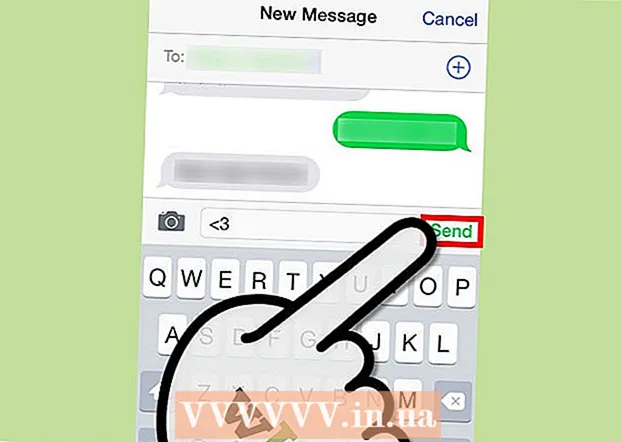Forfatter:
Eric Farmer
Opprettelsesdato:
7 Mars 2021
Oppdater Dato:
1 Juli 2024

Innhold
- Trinn
- Metode 1 av 4: Windows 10
- Metode 2 av 4: Windows 8 og tidligere
- Metode 3 av 4: macOS
- Metode 4 av 4: Android
Du trenger ikke dyr programvare for å lage en kopi av en side av et PDF -dokument. På Windows 10, Mac OS X og Android kan du trekke ut sider ved hjelp av de forhåndsinstallerte appene. Eldre versjoner av Windows krever et lite program som kan lastes ned gratis.
Trinn
Metode 1 av 4: Windows 10
 1 Åpne PDF -filen i en hvilken som helst PDF -visning. Windows 10 har en innebygd Print to PDF-funksjon som lar deg lage en ny PDF-fil fra Print-vinduet i et hvilket som helst program. Åpne PDF -filen - som standard åpnes den i Edge -nettleseren.
1 Åpne PDF -filen i en hvilken som helst PDF -visning. Windows 10 har en innebygd Print to PDF-funksjon som lar deg lage en ny PDF-fil fra Print-vinduet i et hvilket som helst program. Åpne PDF -filen - som standard åpnes den i Edge -nettleseren. - Hvis du bruker en eldre versjon av Windows, går du til neste avsnitt.
 2 Åpne Skriv ut -vinduet. Hva du gjør avhenger av programmet, men du må vanligvis klikke Fil> Skriv ut eller trykke Ctrl+P... I Edge trykker du på ...> Skriv ut.
2 Åpne Skriv ut -vinduet. Hva du gjør avhenger av programmet, men du må vanligvis klikke Fil> Skriv ut eller trykke Ctrl+P... I Edge trykker du på ...> Skriv ut.  3 Velg Microsoft Print to PDF fra Skrivere -menyen. I dette tilfellet vil en ny PDF -fil bli opprettet, det vil si at ingenting blir skrevet ut på papir.
3 Velg Microsoft Print to PDF fra Skrivere -menyen. I dette tilfellet vil en ny PDF -fil bli opprettet, det vil si at ingenting blir skrevet ut på papir.  4 Velg Sideområde fra Sider -menyen. Her kan du angi siden som skal kopieres.
4 Velg Sideområde fra Sider -menyen. Her kan du angi siden som skal kopieres.  5 Skriv inn sidenummeret du ønsker. Bla gjennom dokumentet i forhåndsvisningsvinduet for å finne siden du vil ha.
5 Skriv inn sidenummeret du ønsker. Bla gjennom dokumentet i forhåndsvisningsvinduet for å finne siden du vil ha.  6 Klikk på Skriv ut. Du vil se et varsel om at filen er lagret. Den nye PDF -filen opprettes i samme mappe som den originale PDF -filen.
6 Klikk på Skriv ut. Du vil se et varsel om at filen er lagret. Den nye PDF -filen opprettes i samme mappe som den originale PDF -filen.  7 Finn et nytt PDF -dokument. For å gjøre dette, klikk på varselet eller åpne Utforsker -vinduet og naviger til ønsket mappe. Den nye filen vises ved siden av originaldokumentet.
7 Finn et nytt PDF -dokument. For å gjøre dette, klikk på varselet eller åpne Utforsker -vinduet og naviger til ønsket mappe. Den nye filen vises ved siden av originaldokumentet.
Metode 2 av 4: Windows 8 og tidligere
 1 Åpne CutePDF Writer -nettstedet. Det er et gratis program som lar deg kopiere bestemte sider fra den originale PDF -filen til en ny PDF. Last ned dette programmet på nettstedet cutepdf.com/Products/CutePDF/writer.asp.
1 Åpne CutePDF Writer -nettstedet. Det er et gratis program som lar deg kopiere bestemte sider fra den originale PDF -filen til en ny PDF. Last ned dette programmet på nettstedet cutepdf.com/Products/CutePDF/writer.asp.  2 Last ned CutePDF Writer and Converter gratis. Klikk på koblingene "Gratis nedlasting" og "Gratis omformer" for å laste ned to oppsettfiler.
2 Last ned CutePDF Writer and Converter gratis. Klikk på koblingene "Gratis nedlasting" og "Gratis omformer" for å laste ned to oppsettfiler.  3 Kjør CuteWriter.exe for å installere CutePDF Writer. Avinstaller to ekstra programmer under installasjonen.
3 Kjør CuteWriter.exe for å installere CutePDF Writer. Avinstaller to ekstra programmer under installasjonen.  4 Kjør converter.exe for å installere programvaren for å lage nye PDF -filer. Installasjonen vil skje i automatisk modus.
4 Kjør converter.exe for å installere programvaren for å lage nye PDF -filer. Installasjonen vil skje i automatisk modus.  5 Åpne PDF -filen du vil kopiere siden fra. Gjør dette i alle PDF -visninger, for eksempel en nettleser eller Adobe Reader.
5 Åpne PDF -filen du vil kopiere siden fra. Gjør dette i alle PDF -visninger, for eksempel en nettleser eller Adobe Reader.  6 Åpne Skriv ut -vinduet. For å gjøre dette, klikk på Fil> Skriv ut eller trykk på tastene Ctrl+P.
6 Åpne Skriv ut -vinduet. For å gjøre dette, klikk på Fil> Skriv ut eller trykk på tastene Ctrl+P.  7 Velg "CutePDF Writer" fra "Skriver" -menyen. I dette tilfellet vil CutePDF opprette en ny PDF, det vil si at ingenting blir skrevet ut på papir.
7 Velg "CutePDF Writer" fra "Skriver" -menyen. I dette tilfellet vil CutePDF opprette en ny PDF, det vil si at ingenting blir skrevet ut på papir.  8 Velg siden du vil kopiere. For å gjøre dette, angi nummeret på siden du vil kopiere fra den originale PDF -filen i feltet "Side" eller "Område".
8 Velg siden du vil kopiere. For å gjøre dette, angi nummeret på siden du vil kopiere fra den originale PDF -filen i feltet "Side" eller "Område".  9 Klikk på "Skriv ut" og lagre den nye PDF -filen. Når du klikker på Skriv ut, åpnes vinduet Lagre som. Skriv inn et navn for den nye PDF -filen og velg et sted for å lagre den. En ny PDF -fil vil bli opprettet med den valgte siden.
9 Klikk på "Skriv ut" og lagre den nye PDF -filen. Når du klikker på Skriv ut, åpnes vinduet Lagre som. Skriv inn et navn for den nye PDF -filen og velg et sted for å lagre den. En ny PDF -fil vil bli opprettet med den valgte siden.
Metode 3 av 4: macOS
 1 Åpne PDF -filen i en hvilken som helst PDF -visningsprogram, for eksempel Preview, Adobe Reader eller en nettleser. MacOS har et innebygd PDF-opprettingsverktøy som lar deg kopiere siden du ønsker til et nytt PDF-dokument.
1 Åpne PDF -filen i en hvilken som helst PDF -visningsprogram, for eksempel Preview, Adobe Reader eller en nettleser. MacOS har et innebygd PDF-opprettingsverktøy som lar deg kopiere siden du ønsker til et nytt PDF-dokument.  2 Åpne Skriv ut -vinduet. For å gjøre dette, klikk på Fil> Skriv ut eller trykk på tastene ⌘ Kommando+P.
2 Åpne Skriv ut -vinduet. For å gjøre dette, klikk på Fil> Skriv ut eller trykk på tastene ⌘ Kommando+P.  3 Åpne PDF -menyen nederst i vinduet.
3 Åpne PDF -menyen nederst i vinduet. 4 Angi siden du vil kopiere. Åpne Sider -menyen og velg siden du vil kopiere til en ny PDF -fil.
4 Angi siden du vil kopiere. Åpne Sider -menyen og velg siden du vil kopiere til en ny PDF -fil.  5 Velg "Lagre som PDF". Dette lagrer siden som en ny PDF -fil.
5 Velg "Lagre som PDF". Dette lagrer siden som en ny PDF -fil.  6 Skriv inn et navn for den nye PDF -filen og velg et sted for å lagre den. En ny PDF -fil med den angitte siden vil bli opprettet i den valgte mappen.
6 Skriv inn et navn for den nye PDF -filen og velg et sted for å lagre den. En ny PDF -fil med den angitte siden vil bli opprettet i den valgte mappen.
Metode 4 av 4: Android
 1 Åpne PDF -filen i Google Disk. Filer kan lagres i Google Disk i PDF -format, slik at du kan kopiere én side til et nytt PDF -dokument. Hvis du ikke har Google Disk -appen, kan du laste den ned fra Play -butikken.
1 Åpne PDF -filen i Google Disk. Filer kan lagres i Google Disk i PDF -format, slik at du kan kopiere én side til et nytt PDF -dokument. Hvis du ikke har Google Disk -appen, kan du laste den ned fra Play -butikken.  2 Trykk på Meny (⋮) -knappen og velg Skriv ut. Menyen Skriv ut åpnes.
2 Trykk på Meny (⋮) -knappen og velg Skriv ut. Menyen Skriv ut åpnes.  3 Klikk på "∨" -ikonet for å utvide en meny med flere alternativer.
3 Klikk på "∨" -ikonet for å utvide en meny med flere alternativer. 4 Bruk sidemenyen til å velge siden du vil kopiere. Bruk alternativet Område for å angi sidenummeret du vil kopiere til den nye PDF -filen.
4 Bruk sidemenyen til å velge siden du vil kopiere. Bruk alternativet Område for å angi sidenummeret du vil kopiere til den nye PDF -filen.  5 Klikk på den runde PDF -knappen for å lagre filen. Du blir bedt om å velge en mappe for å lagre den. Skriv deretter inn et navn på den nye filen og klikk på Lagre.
5 Klikk på den runde PDF -knappen for å lagre filen. Du blir bedt om å velge en mappe for å lagre den. Skriv deretter inn et navn på den nye filen og klikk på Lagre.